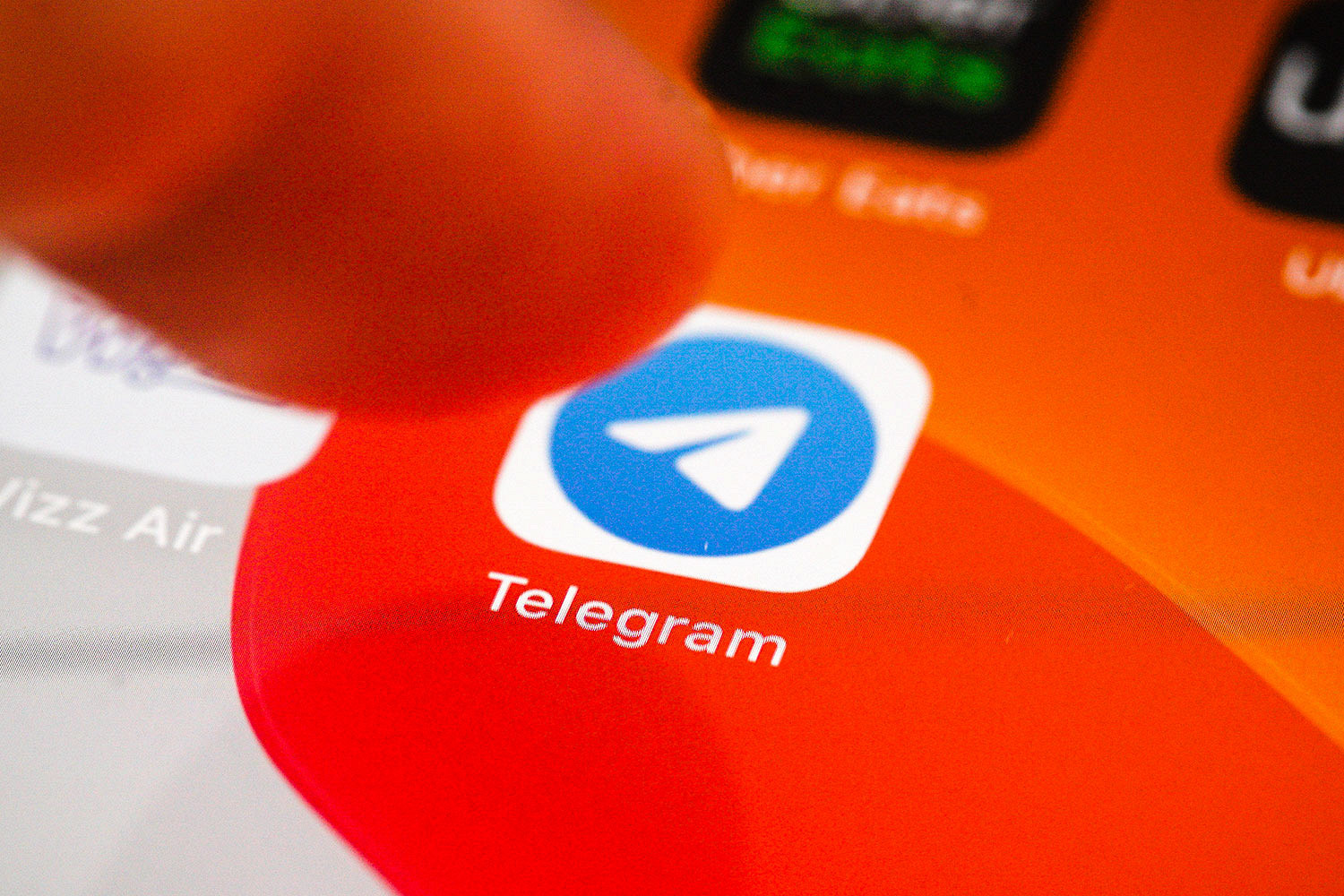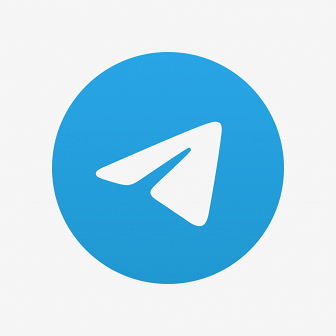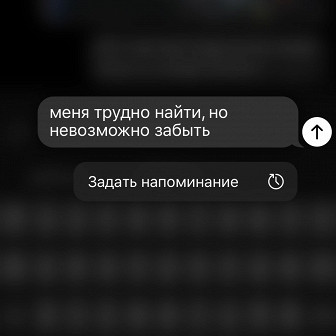Секретный чат
Одна из главных фишек мессенджера — секретные чаты. Они отличаются более надежным сквозным шифрованием, не оставляют информационный след на серверах. Вся переписка хранится только на устройствах, на которых был открыт чат. Такие беседы позволяют по таймеру удалять сообщения и ограничивают их пересылку в другие беседы. Функция изменения сообщений и закрепления в таком чате недоступна. При попытке сделать скриншот пользователи получают уведомление. Если открыть приложение через диспетчер на айфоне, переписка заблюрится.
Как настроить: выберите собеседника в списке обычных чатов или в списке контактов. В правом верхнем углу диалога нажмите на «…» и выберите «Начать секретный чат». Беседа создастся автоматически, если ваш собеседник онлайн (а если он офлайн, то она создастся, только когда он снова окажется в сети). Рядом с кнопкой отправки сообщения и выбора стикеров появится значок таймера — с его помощью можно выставить время после прочтения, по истечении которого сообщения будут удаляться.
Архивирование чатов
Неактуальные чаты можно архивировать. В архиве удобно хранить неактуальные беседы, созданные, например, для обсуждения уже завершившихся проектов по работе, или каналы, которые из‑за частого обновления мешают вам находить важные переписки в общем списке чатов.
Как настроить: нужно выбрать переписку и свайпнуть по ее аватарке влево (в мобильной версии) или кликнуть правой кнопкой мыши (на десктопе) и нажать «В архив». Архив появится сверху над всеми переписками, его также можно свернуть, выбрав соответствующую опцию в контекстном меню. Чтобы архив снова отобразился, свайпните вниз по списку диалогов.
Распределение чатов по папкам
Чаты можно распределять по настраиваемым папкам. Удобный инструмент, чтобы отсортировать постоянно обновляющиеся телеграм-каналы или быстро находить нужных ботов. Также с помощью папок легко отделить чаты с коллегами от чатов с друзьями или же выделить несколько диалогов по конкретному проекту. Кроме того, в строке с папками будет также отображаться количество новых сообщений, так что вы сразу поймете, по какой теме началось обсуждение.
Как настроить: вызовите контекстное меню удержанием (на смартфоне) или кликом правой кнопкой мыши по вкладке «Все чаты» (под строкой поиска). В открывшемся меню создайте папку и выберите конкретные чаты или типы чатов (например каналы, группы или боты), которые вы хотите туда поместить. Если необходимо, в десктопе измените вид отображения папок и порядок их расположения. Добавлять чаты в папки можно и из основного списка с помощью контекстного меню.
Закрепление чатов
Самые важные чаты можно закрепить. Тогда они будут отображаться в начале списка диалогов в заданном порядке, даже если давно не обновлялись.
Как настроить: Длинным тапом (на смартфоне) или кликом правой клавишей мыши по беседе вызовите контекстное меню и нажмите «Закрепить». Чтобы изменить расположение закрепленных чатов в десктопе, кликните по диалогу и, удерживая, перемещайте. В мобильной версии нажмите кнопку «Изм.» в верхней левой части экрана и так же двигайте диалоги, удерживая их за кнопку справа.
Настройка уведомлений
Лучший подарок, который можно сделать своему ментальному здоровью, — первым делом настроить уведомления.
Как настроить: Включить или выключить их для отдельных чатов и каналов можно в контекстном меню. А отрегулировать уведомления для разных типов бесед — во вкладке «Настройки», в разделе «Уведомления и звуки». Можно настроить счетчик на иконке приложения, включить или выключить показ имен в уведомлениях.
Отложенная отправка сообщения и отправка без звука
Полезная функция для тех, кто вспоминает о важном посреди ночи, но не хочет беспокоить друзей и коллег.
Как настроить: Наберите сообщение и удерживайте кнопку отправки. Выберите «Отправить без звука» или «Отправить позже» и установите нужное время.
Закрепление сообщений
В любом чате можно закрепить несколько важных сообщений. Функция подходит для хранения важных ссылок, списка задач или, например, листа с продуктами, которые нужно купить в магазине.
Как настроить: Выделите необходимое сообщение и нажмите «Закрепить». Сделать это можно только у себя или сразу для всех собеседников. Чтобы просмотреть все помеченные посты, нажмите на значок с изображением канцелярской кнопки справа на панели закрепленных сообщений вверху чата.
Перенос переписки из WhatsApp
Пользователи вотсапа, которые хотят продолжить общение в телеграме, могут легко экспортировать переписку.
Как настроить: Необходимо открыть в вотсапе страницу с информацией о контакте или группе, выбрать «Экспорт чата», затем во всплывающем меню выбрать телеграм и беседу, куда нужно перенести сообщения.
Чаты по геолокации
Возможность находить пользователей рядом позволяет, например, создать чат для соседей, проживающих в одном доме, но пока не знакомых друг с другом.
Как настроить: откройте вкладку «Контакты» и выберите «Найти людей рядом». В появившемся меню можно увидеть пользователей поблизости и начать с ними личную переписку или создать локальную беседу.